Sida loogu beddelo Kormeerahaaga Windows iyo OS X
Dadka intooda badan weligood dhab ahaantii iskuma dhibsadaan hagaajinta kormeerayaashooda sababtoo ah wax walba waxay u muuqdaan kuwo fiican marka ugu horeysa ee ay dejiyaan sidaas darteedna way ku dheggan yihiin taas. Waxaan sidoo kale sameeyay tan marar badan, laakiin dhawaan, waxaan isku dayay inaan hagaajiyo kormeerahayga oo waxaan ogaaday inuu u muuqday mid aad uga fiican kii la ii bartay.
Windows 7, 8, 10 iyo Mac OS X dhamaantood waxay ku dhismeen saaxirayaal kaa caawinaya inaad hagaajiso kormeerahaaga si aanu aad u dhalaalaya ama mugdi u noqon. Aniga ahaan, kormeerayaashaydu waxay had iyo jeer ahaayeen kuwo aad u iftiimaya waxaanan bilaabay isticmaalka barnaamijka qolo saddexaad ee loo yaqaan f.lux kaas oo hagaajiya midabka kormeeraha inta lagu jiro habeenkii.
Markaan hagaajiyo kormeerayaashayda, uma baahnin inaan isticmaalo f.lux inta badan, xitaa habeenkii. Marka lagu daro dhalaalka, midabada shaashadda ayaa si fiican u muuqday ka dib markii la isku hagaajiyay. Maqaalkan, waxaan ka hadli doonaa sida aad u habeyn karto bandhiggaaga Windows iyo Mac .
Muujinta Calibrate - Daaqadaha
Si aad u bilawdo wizard-ka cabbirka gudaha Windows , dhagsii Start oo ku qor calibrate . Waxa kale oo aad halkaas ku heli kartaa adiga oo aadaya Control Panel , gujinaya Muujinta(Display) ka dibna riix Calibrate Color ee liiska gacanta bidix.

Tani waxay bilaabi doontaa Saaxirka Midabka Muujinta( Display Color Calibration) . Horey u soco oo guji Next si aad u bilowdo talaabada ugu horeysa. Waxa ugu horreeya ee ay ku wayddiiso inaad samayso waa inaad furto menu-ka soo-bandhigiddaada oo aad dib-u-dejiso jaangooyooyinka midabka ee warshadda. Xaaladdeyda, kaliya waxaan dib u dajiyay kormeeraha oo dhan goobaha warshadda sababtoo ah maan hubin goobaha aan horay u bedelay. Haddii aad isticmaalayso laptop, kaliya u gudub tillaabo kasta.

Guji Next oo waa inaad marka hore hagaajisaa goobta gammaanka. Asal ahaan(Basically) , dhammaan tillaabooyinka, waxaad u baahan doontaa inaad ku dhejiso shaashadda sawirka dhexe, kaas oo loo arko goobta ugu fiican. Waxa kale oo ay ku tusinaysaa goobaha aadka u sarreeya iyo kuwa hooseeya si aad si cad u arki karto markaad wax badan hagaajisay.

Ogsoonow marka aad isku daydo inaad hagaajiso slider-ka barnaamijka Windows , kormeeruhu waxa laga yaabaa inuu dib u dejiyo dejintiisa caadiga ah. Inta badan goobahan waa inaad ku beddeshaa kormeeraha shaashadda laftiisa oo aadan isticmaalin barnaamijka (ilaa aad adigu hagaajinayso shaashadda laptop-ka mooyaane). Kaliya waxaad isticmaashaa barnaamijka si aad u hubiso inuu u eg yahay sawirka loo arko inuu wanaagsan yahay.

Tusaale ahaan, halkan waa sawirka kormeerahayga Acer iyo goobaha shaashadda ee la hagaajin karo. Xaaladdeyda, waa inaan hagaajiyo qiimaha gamma ka menu-ka shaashadda sababtoo ah iima ogola inaan beddelo anigoo isticmaalaya slider-ka Windows .
Gamma ka dib, waxaad u baahan doontaa inaad hagaajiso dhalaalka si aad shaadhka iyo suudhka uga soocdo oo aad gadaal uga arki karto X. Waxaad ka boodi kartaa dhalaalka iyo isbarbardhigga muraayadaha laptop-ka.

Ku xiga waa ka duwan yahay. Mar labaad(Again) , hagaaji goobta kormeerahaaga. Taas bedelkeeda, waxaad dooneysaa inaad dejiso qiimaha ugu sarreeya ee suurtogalka ah ka hor inta aysan badhamada shaadhka bilaabin inay lumiyaan.
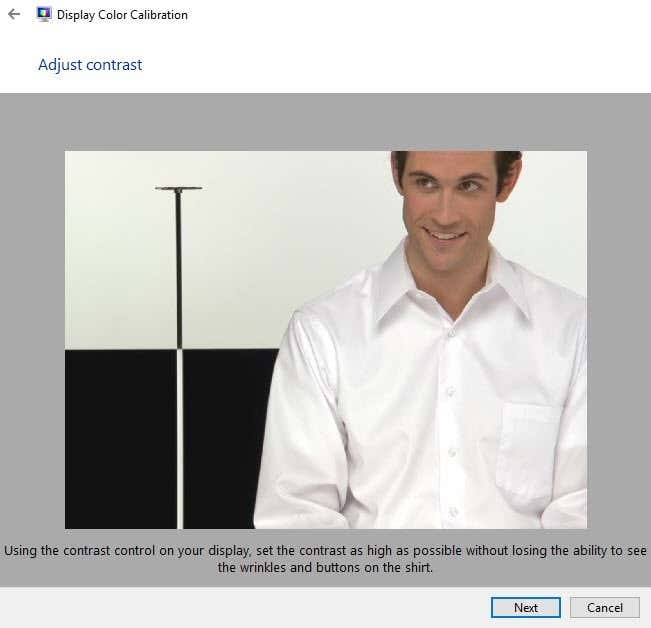
Shaashadda xigta waxay kaa caawin doontaa inaad hagaajiso dheelitirka midabka. Halkan waxa aad doonaysaa in aad hubiso in baararka oo dhami ay cawl yihiin oo aanay jirin midabyo kale. Kormeerayaasha cusub, tan waa la daryeelayaa oo haddii aad isku daydo inaad hagaajiso sliders-yada, kormeeruhu wuxuu dib u dejin doonaa qiyamka caadiga ah, markaa waxaad kaliya ka boodi kartaa qaybtan haddii taasi kugu dhacdo.

Markaad tan dhammayso, qalabayntu waa dhammaatay. Hadda waxaad awoodi doontaa inaad gujiso Horudhac(Preview) iyo Hadda(Current) si aad u aragto faraqa u dhexeeya waxaad hore u lahayd iyo sida ay hadda u egtahay.

Waxa kale oo aan ka tagi lahaa sanduuqa ClearType Tuner ee la hubiyay ka hor intaanan tagin dhame(Finish) . Kani waa saaxir kale oo gaagaaban kaas oo hubin doona in qoraalku si qalafsan oo cad ugu soo baxay kormeerahaaga. Asal ahaan waa inaad dhex martaa shan shaashad oo aad doorataa qoraalka adiga kuugu fiican.

Taasi waxay ku saabsan tahay hagaajinta kormeeraha Windows . Inta u dhaxaysa software-ka kormeeraha iyo saaxirahan, run ahaantii uma baahnid wax kale ilaa aad tahay xirfadle, xaaladaas oo ay u badan tahay inaad haysato kormeere heersare ah si kastaba.
Muujinta Calibrate - Mac
Macs -ka , saaxirku wax yar ayuu ka duwan yahay marka ay timaado habaynta. Waxay sidoo kale ku xiran tahay nooca OS X ee aad ku socoto. Waxaan qoray maqaalkan ku socda OS X 10.11.2 EL Capitan , kaas oo ah nuqulkii ugu dambeeyay.
Si aad u bilowdo, ku dhufo calaamadda yar ee Apple ee dhinaca bidix ee sare ee shaashaddaada ka dibna dhagsii Nidaamka Dookhyada(System Preferences) .

Marka xigta, guji Bandhigyada(Displays) liiska.

Hadda dhagsii midabka midabka(Color) ka dibna ku dhufo badhanka Calibrate ee midigta.
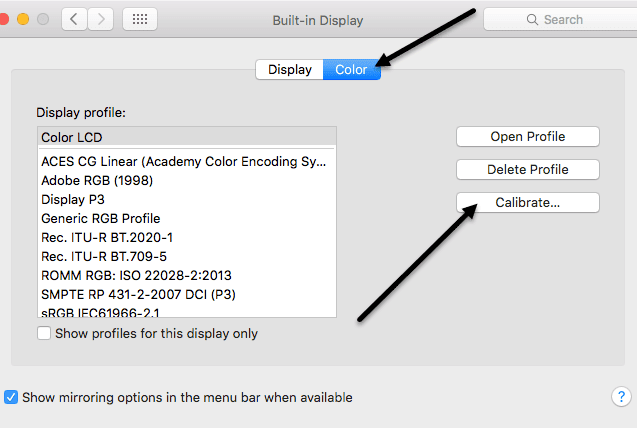
Tani waxay soo saari doontaa shaashadda hordhaca ah ee Kaaliyaha Calibrator ee(Display Calibrator Assistant) ku hagi doona mid kasta oo ka mid ah tillaabooyinka.
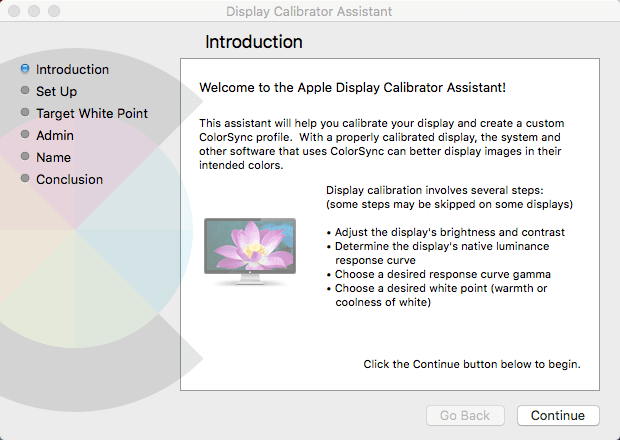
Saaxirkii Mac runtii aad buu u caqli badan yahay wuxuuna meesha ka saari doonaa mid ka mid ah tillaabooyinka uusan kormeerahaagu taageeri karin. Tusaale ahaan, tan waxaan ku orday laptop-kayga MacBook Pro , hagaajinta kaliya ee aan samayn karo waxay ahayd bartilmaameedka cad ee bartilmaameedka. Waxay ka boodday dhalaalka/isbarbardhigga, qalooca jawaabta dhalaalka, iyo qalooca gamma. Haddii bandhig dibadda ah uu ku xiran yahay Mac kaaga , waxaad heli doontaa xulashooyinka kale.

Bartilmaameedka cad ee bartilmaameedka ah, waxaad isticmaali kartaa barta cad ee asalka u ah bandhiggaaga ama waxaad ku hagaajin kartaa gacanta adiga oo marka hore calaamadeynaya sanduuqa. Waxaan ogaaday in barta cad ee asalka ah ay siisay midab ka midab ka wanaagsan shaashadda marka loo eego waxa la dejiyay markii OS la rakibay.
Ma aanan haysan muuqaal dibadda ah oo loogu talagalay Mac -gayga , sidaas darteed ma heli karin fursadaha kale sida luminance, gamma, iwm, laakiin waxaad u maleyn kartaa inaad ogaan karto markaad dhex marayso saaxirnimada. Tallaabada maamulka(Admin) ayaa kaliya ku weydiinaysa haddii aad rabto inaad ka dhigto astaanta midabkan mid ay heli karaan isticmaalayaasha kale iyo in kale iyo magaca(Name) tallaabada ayaa kuu oggolaanaysa inaad magacawdo astaantaada cusub.

Shaashadda kooban waxay ku siin doontaa qaar ka mid ah tafaasiisha farsamo ee ku saabsan goobaha midabka hadda ee bandhiggaaga. OS X waxa kale oo uu leeyahay qalab kale oo loo yaqaan ColorSync Utility kaas oo kuu ogolaanaya inaad dayactirto profiles midabka, aad aragto dhammaan profiles, oo aad xisaabiso qiimaha RGB ee pixel kasta ee shaashaddaada. Kaliya(Just) dhagsii Spotlight oo ku qor ColorSync si aad ugu shubto.
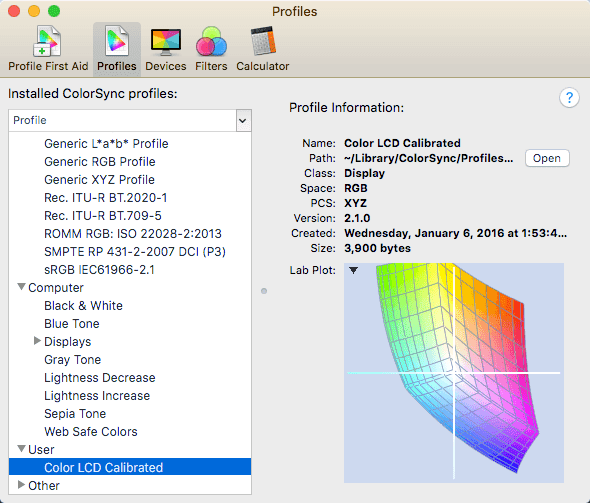
Sidaan hore u sheegay, dadka intooda badan weligood kama werweraan inay hagaajiyaan kormeerayaashooda sababtoo ah intooda badani waxay qabtaan shaqo aad u wanaagsan si caadi ah. Si kastaba ha noqotee, haddii aad door bidayso sida wax walba u muuqdaan shaashaddaada, waxaa habboon in la tallaalo. Haddii aad wax su'aalo ah qabtid, ku dheji faallo. Ku raaxayso!
Related posts
Hard Drive-ka Dibadeedka Aan ka soo muuqan Windows ama OS X?
Beddel ama ka qaad ciwaanka MAC Windows ama OS X
Sida DVD-yada loogu rido Hard Drive-kaaga Windows iyo OS X
Muxuu Windows-ku u leeyahay Virus-yo ka badan Linux iyo OS X?
9 Siyaabaha Degdega ah ee Looga Dhigi karo Sawirka Daah-furnaanta Windows iyo Mac
Sida loo gubo Windows Movie Maker WMV Video in DVD
Lumay ama illowday Furaha Maamulaha ee Daaqadaha?
Sida Looga Hortago Daminta Kombiyuutarka Daaqadaha
Sida Looga Qariyo Hard-Drive-kaaga Daaqadaha VeraCrypt
Sida loogu beddelo Notepad-ka Daaqadaha beddelka
Sida Loo Joojiyo Kormeeraha LCD-ka ee liidashada
Sida loo duubo wicitaanada Skype on Windows, Mac, iPhone iyo Android
Daar Qaybaha PC Tablet Windows gudaha Daaqadaha
Ku Hagaaji Dhibaatada Bannaanka ama Kormeerka Madow ee PC
Sida loo beddelo kala dheeraynta Icon Desktop gudaha Windows 11/10
Sida looga saaro Microsoft Apps-ka caadiga ah ee ku jira Windows 11/10
Gal BIOS & Beddel Amarka Bootka Nooc kasta oo Windows ah
Sida Loo Abuuro Shabakad Qarsoon Share Gudaha Daaqadaha
Sida loo beddelo Browser-ka caadiga ah ee Windows, Mac, iPhone, iyo Android
Wax ka qabashada farta aad u badan ee Windows?
